Раздел: Документация
0 ... 4 5 6 7 8 9 10 ... 131 представляет линейные величины в произвольных единицах. Форматы единиц Engineering (Инженерные) и Architectural (Архитектурные) представляют линейные величины в футах и дюймах, причем единица измерения рисунка соответствует одному дюйму.
Рис. 2.З. Выпадающее меню Format [?., ] Drawing Units Length" Precision: 10.0000 ~3 •Angle" Tipe: j Decimal Degrees Precision: P-- Г" Clockwise 3 -— ! Units to scale drag-and-drop content I JMillimeters Sampled uiput 1.5,2.0039.0 i 3<45,0 OK Cancel PJreotion... Help Рис. 2.4. Диалоговое окно Drawing Units 3.В раскрывающемся списке Precision (Точность) выберите число десятичных знаков после целой части числа для текущих линейных единиц измерения. 4.Аналогичным образом выберите формат и точность угловых величин в поле Angle (Угловые). AutoCAD представляет градусы в виде десятичных чисел; грады - с суффиксом g, радианы - с суффиксом г. В формате градусы/минуты/секунды после значения градусов следует буква d, после минут — знак , после секунд — знак ". 5.Проверьте, снят ли флажок Clockwise (По часовой стрелке), что соответствует режиму по умолчанию, который обеспечивает положительное направление отсчета углов против часовой стрелки. 6.При необходимости щелкните мышью на кнопке Direction (Направление) для вызова диалогового окна Direction Control (Выбор направления), в котором выберите базовый угол, от которого будет производиться отсчет углов. По умолчанию базовый угол равен направлению на восток. Направление базового угла задается относительно положительной полуоси X текущей пользовательской системы координат UCS (ПСК). 2.1.3. Настройка области черчения Графическая зона программы в пространстве модели — это бесконечное пространство, в котором изображение модели объекта вычерчивается в натуральную величину. Удобно чертить в выделенной прямоугольной зоне этого пространства. Размеры сторон этого прямоугольника называются лимитами чертежа. Команда LIMITS (ЛИМИТЫ): задание лимитов чертежа В качестве примера зададим прямоугольную область в пространстве модели размером 210x297, что соответствует формату А4. Для задания лимитов чертежа используется команда LIMITS (ЛИМИТЫ), которую вызовем с помощью меню. 1.Откройте меню Format (Формат) (см. рис. 2.3) и выберите в нем Drawing Limits (Лимиты). 2.Посмотрите в командную строку. В ней появится запрос программы на ввод координат левого нижнего угла прямоугольной области (рис. 2.5). Обратите внимание на запись в угловых скобках <0.0000,0.0000> (количество нулей после точки соответствует установленной точности единиц измерения). Это координаты, которые предлагает AutoCAD по умолчанию. Первая цифра до запятой относится к координате X, а после запятой - к Y. Для подтверждения текущего варианта нажмите клавишу <Enter>. 3.Введите в командной строке координаты верхнего правого угла лимитов чертежа 210,297 и нажмите клавишу <Enter>. По умолчанию AutoCAD предлагает в угловых скобках координаты <420.0000,297.0000>, которые установлены в шаблоне acadiso.dwt. 1~ ; Mode! Ш
Рис. 2.5. Диалог в командной строке при задании лимитов чертежа Многих ошибок можно избежать, если блокировать ввод точек объектов вне области пространства, определенной лимитами чертежа. Для этого можно воспользоваться единственной опцией команды. Команда LIMITS (ЛИМИТЫ): блокирование ввода точек за лимитами чертежа Проверка координат вводимых точек на соответствие заданному диапазону выполняется той же командой, что и задание самих лимитов. Нужно только воспользоваться ее опцией. При включенном контроле лимитов AutoCAD блокирует попытку ввода точек, координаты которых выходят за лимиты. Так как контроль относится только к указываемым точкам, то фрагменты объектов (например, кругов) могут оказаться вне области, задаваемой лимитами чертежа (рис. 2.6). 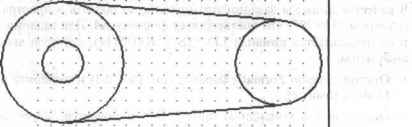 Рис. 2.6. Рисунок с заблокированными точками ввода в пределах лимитов чертежа Чтобы заблокировать ввод точек вне лимитов чертежа, проделайте следующие операции. 1. Подведите указатель курсора к строке меню и выберите в ней Format (Формат). Появится выпадающее меню. 0 ... 4 5 6 7 8 9 10 ... 131
|
|||||||||||||||||||||||||||||||||
